Portraiture濾鏡磨皮美化實例教程
時間:2024-02-04 10:30作者:下載吧人氣:35
原圖

效果圖

,
1、用photoshop打開原圖,復制一層,建一個色階調整層,糾正圖片的的明暗。

調整參數如下:
RGB通道:

紅通道:

綠通道:

藍通道:

,
調完成后效果如下:圖片看起來正常多了。

2、按Ctrl+Shift+Alt+E蓋印圖層,然后用Portraiture濾鏡磨皮。
沒有Portraiture濾鏡下載地址:http://bbs.16xx8.com/thread-80000-1-1.html
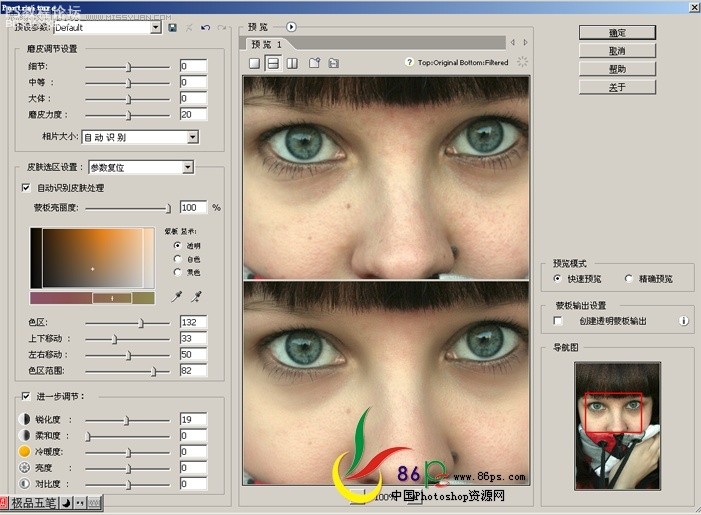
, 3、磨完皮后再用圖章工具將一些明顯的污點去掉。用圖章之前先創建一個快照,以免圖章用得不滿意可以點擊快照1回到
Portraiture磨皮這一步,再重新磨。
將圖片放大,這樣磨得更精確細致。選擇仿制圖章工具,將不透明度和流量設置低點,按住Alt鍵在污點附近點擊吸取
相似的皮膚,再松開Alt,在污點上點擊,用相似的皮膚將污點覆蓋掉,這樣不斷吸取相似的皮膚來將污點覆蓋。
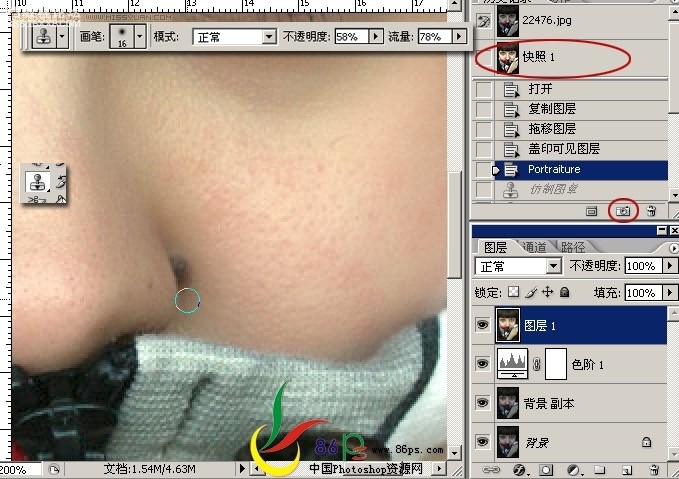
圖章磨完后效果如下:

4、建可選顏色調整層,調整如下:
紅色:

黃色:

,
可選顏色調整完后,效果如下:

5、按Ctrl+Shift+Alt+E蓋印圖層。執行圖像—應用圖像,如下:
(應用圖像就是通道+圖層模式。大家可以去試一下,將綠通道復制粘貼到圖層上來,模式設為:柔光,效果是相同的。)

這樣就完成最終效果!

作者:jenny 出處:ф國photoshop資源網

效果圖

,
1、用photoshop打開原圖,復制一層,建一個色階調整層,糾正圖片的的明暗。

調整參數如下:
RGB通道:

紅通道:

綠通道:

藍通道:

,
調完成后效果如下:圖片看起來正常多了。

2、按Ctrl+Shift+Alt+E蓋印圖層,然后用Portraiture濾鏡磨皮。
沒有Portraiture濾鏡下載地址:http://bbs.16xx8.com/thread-80000-1-1.html
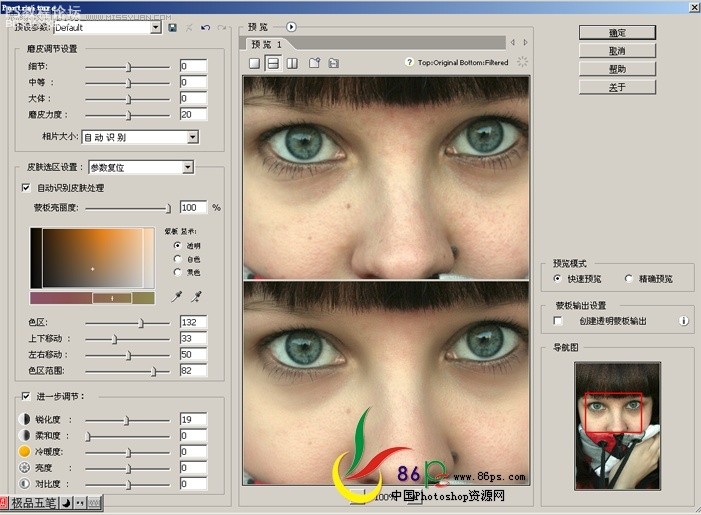
, 3、磨完皮后再用圖章工具將一些明顯的污點去掉。用圖章之前先創建一個快照,以免圖章用得不滿意可以點擊快照1回到
Portraiture磨皮這一步,再重新磨。
將圖片放大,這樣磨得更精確細致。選擇仿制圖章工具,將不透明度和流量設置低點,按住Alt鍵在污點附近點擊吸取
相似的皮膚,再松開Alt,在污點上點擊,用相似的皮膚將污點覆蓋掉,這樣不斷吸取相似的皮膚來將污點覆蓋。
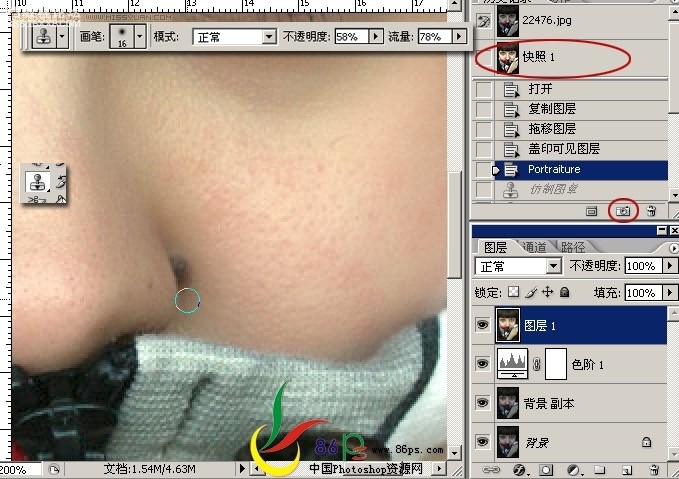
圖章磨完后效果如下:

4、建可選顏色調整層,調整如下:
紅色:

黃色:

,
可選顏色調整完后,效果如下:

5、按Ctrl+Shift+Alt+E蓋印圖層。執行圖像—應用圖像,如下:
(應用圖像就是通道+圖層模式。大家可以去試一下,將綠通道復制粘貼到圖層上來,模式設為:柔光,效果是相同的。)

這樣就完成最終效果!

作者:jenny 出處:ф國photoshop資源網
標簽福特少普ps,Portraiture,磨皮濾鏡

網友評論